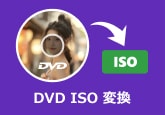Windows10でDVDコピーを無料で実現!標準機能とおすすめソフトを徹底解説
Windows10を使ってDVDをコピーしたいけれど、どうすれば無料で簡単にできるのか迷っていませんか?特に市販のDVDにはコピーガードがかかっているため、標準機能だけではコピーが難しい場合もあります。本記事では、Windows10の標準機能を使った自作DVDのコピー方法から、コピーガード付きDVDに対応したおすすめの無料・有料ソフトまで、初心者にもわかりやすく丁寧に解説します。これを読めば、失敗せずに安全にDVDをバックアップする方法がわかります。

目次
Windows10の標準機能でDVDをコピーする方法「コピーガード非対応」
Windows 10には、追加のソフトを使わずにDVDのデータをパソコンにコピーできる標準機能があります。この機能は、コピーガードがかかっていない自作DVDやコピーガード非対応のDVDにのみ適用可能です。市販やレンタルのコピーガード付きDVDは対象外なので注意が必要です。
ステップ1:DVDをセットすると、自動再生のポップアップが表示される場合がありますが、表示されない場合はエクスプローラーを開いてDVDドライブを選択してください。DVD内には通常「VIDEO_TS」フォルダや「AUDIO_TS」フォルダがあり、これらを丸ごとコピーすることが基本です。
ステップ2:コピーしたいフォルダやファイルを選択し、「右クリック」→「コピー」を選びます。複数ファイルは「Ctrl」キーを押しながら選択可能です。パソコン内の任意のフォルダを開き、右クリックして「貼り付け」を選択します。ファイルサイズによってはコピーに時間がかかることがあります。
ステップ3:コピーしたファイルが正しく保存されているか、再生ソフトなどで動作を確認しましょう。
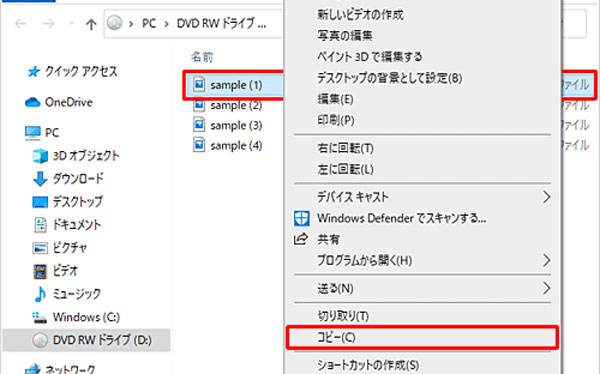
Windows10標準機能でDVDコピーを行うメリット・デメリット
メリット
- 追加ソフトを入れずに、標準の機能だけでコピーできる。
- 右クリックでコピー&貼り付けするだけ。初心者でもすぐ使える。
- 自分で作ったDVDのデータをパソコンにバックアップできる。
デメリット
- 市販やレンタルDVDはコピーできない。
- コピーしたデータを別のDVDに焼くには、別ソフトが必要。
- DVDをそのままコピーするだけで、編集や調整は不可。
Windows10の標準機能によるDVDコピーは、無料かつシンプルで自作DVDのバックアップには十分実用的です。ただし、最新のWindows10/11環境でもコピーガード付きDVDには一切対応していないため、一般的な市販DVDをコピーしたいユーザーには向きません。また、コピーしたファイルを別のDVDに焼きたい場合は別途オーサリングソフトを用意する必要がある点も理解しておきましょう。
したがって、Windows10の標準機能は「手軽に自作DVDのデータを保存したい人向け」と位置づけられます。一方、市販やレンタルDVDのコピーなどコピーガード対応を求める場合は、専用のDVDコピーソフトの利用が現実的な選択肢です。
Windows10でDVDをコピーする方法「コピーガード対応」
標準機能ではコピーガード付きDVDをコピーできませんが、市販DVDやレンタルDVDをコピーしたい場合は、専用のDVDコピーソフトが必要です。ここでは、コピーガードに対応したWindows10向けのおすすめDVDコピーソフト「4Videosoft DVD コピー」をご紹介します。
4Videosoft DVD コピーは、Windows 10/11をはじめとする最新のWindows環境で動作する高性能なDVDコピーソフトです。市販DVDやレンタルDVDなどコピーガードが施されたディスクにも対応しており、初心者から上級者まで幅広く支持されています。
このソフトは、DVDディスクを1:1の高画質で完全コピーするだけでなく、DVD-9からDVD-5への圧縮コピーや、ISOイメージファイル・DVDフォルダへのバックアップも簡単に行えるのが特長です。操作も非常にわかりやすく、3つのコピーモード(フルコピー・メインムービー・カスタマイズ)を選ぶだけで、目的に応じたコピー作業がすぐに始められます。
また、Windows版だけでなくMac版も提供されており、両OSに対応しているのも魅力です。市販や録画DVDを高品質でバックアップしたい方、コピーガードに悩まされている方にとって、非常に信頼性の高いソリューションです。
| オススメ度 | ★★★★★ |
| 対応OS | Windows 11/10/8.1/8/7とMac OS X 10.9 或いはそれ以上 (macOS Tahoe 26を含む) |
| 日本語対応 | 可能 |
| 対応DVDコピーガード | AACS、CSS、UOPs、APS、RC、DADC、Cinavia、CPRMなど |
| 入力形式 | DVDディスク、DVDフォルダ、ISOイメージファイル |
| 出力形式 | DVDディスク、DVDフォルダ、ISOイメージファイル |
メリット
- コピーガード付きDVDも簡単にコピーできる
- 映像の圧縮保存も可能(DVD-9→DVD-5)
- メニュー構成も保持しながらフルコピーできる
- 高速かつ高画質でのバックアップが可能
- 初心者でも扱いやすい日本語対応のUI
- 強力なDVDコピーガード解除機能
- WindowsとMac両方で利用可能
デメリット
- 完全無料ではない(体験版あり・価格は他ソフトより手頃)
無料ダウンロードWindows向け
安全性確認済み
無料ダウンロードmacOS向け
安全性確認済み
4Videosoft DVD コピーを使ってWindows10でDVDをコピーする方法
-
ステップ1: DVDを読み込む
コピーしたいDVDをパソコンのDVDドライブに挿入し、4Videosoft DVD コピーを起動します。次に、コピーしたいDVDディスクをパソコンに挿入します。ソフトが自動的にDVDを読み込まない場合は、「ソースDVDを選択する」ボタンをクリックして、DVDディスク、DVDフォルダ、またはISOファイルを手動で追加します。読み込んだDVDの情報が画面に表示されます。
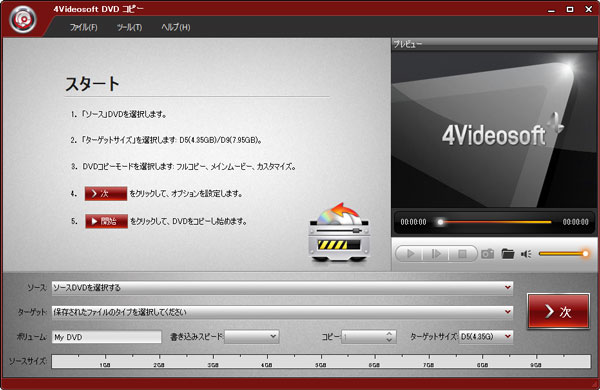
-
ステップ2: コピーモードを選択
「ターゲット」で後の出力形式を選びます。ISOイメージファイル、DVDフォルダ、または空のDVDディスクへのコピーから選択可能です。その後、コピーモードを選択します。

-
ステップ3: WindowsでDVDをコピー
コピー方式を選んだら、「次へ」をクリックします。ここで詳細オプションが表示されます。メニューの削除やスキップ、ループ再生の設定、マルチアングルの保持などの設定を必要に応じて行います。設定がすべて終わったら、「開始」ボタンをクリックしてコピーを開始します。
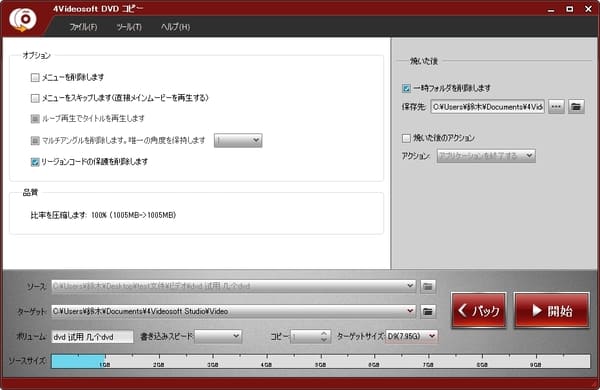
無料ダウンロードWindows向け
安全性確認済み
無料ダウンロードmacOS向け
安全性確認済み
Windows10でDVDをコピーできるおすすめ無料ソフト紹介
ここでは、Windows10で利用できる無料のDVDコピーソフトをいくつかご紹介します。それぞれの特徴やメリット・デメリットを比較しながら、自分に合ったソフトを見つけましょう。
Windows10でDVDをコピーできるフリーソフト1、DVD Shrink
DVD Shrinkは、古くから人気のある無料のDVD圧縮・バックアップソフトです。特にDVD‑9をDVD‑5にリサイズして保存する機能に優れており、メニューやチャプターを選んでコピーできる再構成機能も備えています。軽量で動作が軽く、シンプルな操作感のため、自作DVDのバックアップに使いやすいツールです。ユーザーからは操作が直感的で、細かく不要部分を除外できる点が評価されています。
| オススメ度 | ★★★ |
| 対応OS | Windows XP/Vista/7/8/10/11 |
| 日本語対応 | 可能 |
| 対応DVDコピーガード | CSS、UOPs、リージョンコードの基本解除のみ(最新保護方式は非対応) |
| 入力形式 | DVDディスク、VIDEO_TS、ISO |
| 出力形式 | VIDEO_TSフォルダ、ISO |
メリット
- 無料で使えるDVD圧縮&再構成機能が強力
- 不要な音声や字幕、チャプターを除いて効率的にバックアップ可能
デメリット
- 2005年以降更新が停止されており、Windows10/11では動作が不安定な報告あり
- 最新のコピーガードには対応しておらず、市販DVDのバックアップには不向き
- 自力で書き込み機能はなく、別の書き込みソフトが必要
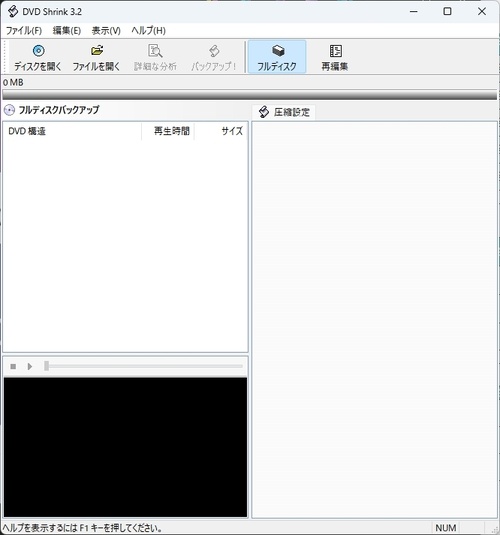
Windows10でDVDをコピーできるフリーソフト2、ImgBurn
ImgBurnは、DVDやISOイメージの作成および書き込みに特化した無料ソフトです。Windows10でも安定動作し、VIDEO_TSフォルダやISOファイルからDVDを焼ける点で広く用いられています。軽量でインターフェースもシンプル、初心者でも迷わず使えるのが特徴です。信頼できる公式サイトからダウンロードすれば安心で、安定した書き込み性能が高く評価されています。
| オススメ度 | ★★★ |
| 対応OS | Windows 2000〜10(64bit含む) |
| 日本語対応 | 可能 |
| 対応DVDコピーガード | 非対応 |
| 入力形式 | DVDディスク、DVDフォルダ、ISOイメージ |
| 出力形式 | DVDディスク、DVDフォルダ、ISOファイル |
メリット
- シンプル操作でISO作成およびDVD書き込みが可能
- 軽量かつ動作が安定しており、初心者でも扱いやすい
デメリット
- CSSを含むコピーガード付きDVDには非対応
- 過去に非公式版でマルウェア混入の報告あり、信頼できる配布元から入手が必須
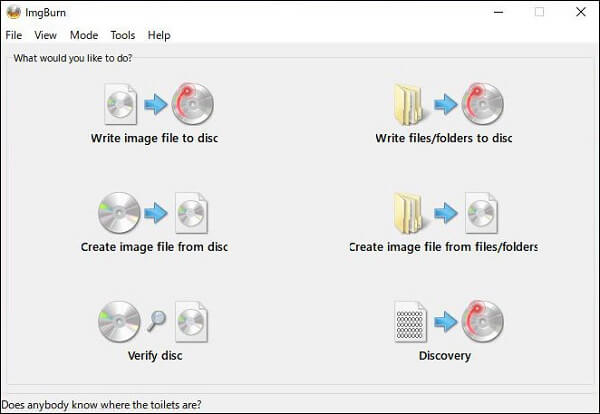
Windows10でDVDをコピーできるフリーソフト3、DVDFab HD Decrypter
DVDFab HD Decrypterは、DVDFab公式の無料版で、コピーガード付きDVDやBlu-rayの解除・コピーに対応しています。最新版も提供されており、Full DiscモードやMain MovieモードでISOやフォルダへ出力が可能です。MKV/MP4形式への変換や簡易ビデオ編集機能も一部備えており、柔軟にバックアップできます。ユーザーからは「古いDVDのバックアップに最適」「比較的扱いやすい」との評価が多い一方、「一部動画が音ズレした」「最新ガードには対応しきれない」などの報告もあります。
| オススメ度 | ★★ |
| 対応OS | Windows 7〜11 |
| 日本語対応 | 可能 |
| 対応DVDコピーガード | CSS、ARccOS、UOPs、リージョンコードなど主なDVD/Blu‑ray保護に対応(2018以降の一部最新方式非対応の可能性あり) |
| 入力形式 | DVDディスク、DVDフォルダ、ISOファイル |
| 出力形式 | DVDディスク、DVDフォルダ、ISOファイル |
メリット
- 多くのコピーガード(CSS、ARccOS、UOPs、リージョンコード等)に対応
- DVD/Blu-rayともにISOやフォルダ保存が可能
- 無料で使える上にMKV/MP4変換や簡易編集機能も利用可
デメリット
- 最新保護方式には対応できない場合あり
- 平均的なコピー速度で、音声・画質にズレが生じることもある
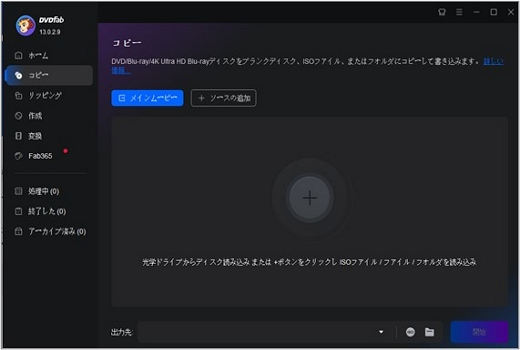
DVDFab HD Decrypterはあくまで無料版のため、最新のコピーガードに対応できない場面や、コピー中の不具合が発生することもあります。より高精度で安定したコピーを求める方には、最新のDVD保護技術にも対応し、操作もシンプルな4Videosoft DVD コピーの使用をおすすめします。
無料ダウンロードWindows向け
安全性確認済み
無料ダウンロードmacOS向け
安全性確認済み
Windows10でDVDをコピーできるフリーソフト4、DVD Decrypter
DVD Decrypterは、かつて人気だったDVDコピー用フリーソフトで、CSSやUOPs、リージョンコードなどのコピーガード解除機能を備えていました。ISOまたはVIDEO_TS形式で出力でき、DVD Shrinkと組み合わせて使われることもあります。現在は開発が停止しており、Windows10以降での安定性は保証されていません。動作する場合もありますが、エラーや環境依存の問題が報告されています。
| オススメ度 | ★★ |
| 対応OS | Windows 98〜7(互換性モードでWindows10稼働可) |
| 日本語対応 | 可能 |
| 対応DVDコピーガード | CSS、UOPs、リージョンコードなど基本解除対応(最新保護方式には弱い) |
| 入力形式 | DVDディスク |
| 出力形式 | ISO、VIDEO_TS フォルダ |
メリット
- 基本的なコピーガード解除に対応(CSS/UOPs/リージョンコード)
- ISOやVIDEO_TSとしてDVD全体を保存できる
デメリット
- 開発終了後久しいため、Windows10/11での動作が不安定
- Blu-ray未対応、最新ガードには弱い
- 書き込みや変換機能はなく、他ソフトとの併用が必要

まとめ
Windows10でDVDをコピーする方法には、標準機能を使ったシンプルな方法から、コピーガードに対応した専門ソフトまで、さまざまな選択肢があります。自作DVDを簡単にバックアップしたいなら標準機能で十分ですが、市販DVDやレンタルDVDなどコピーガード付きのディスクを扱う場合は、専用のDVDコピーソフトが必要です。
中でもおすすめなのが4Videosoft DVD コピーです。このソフトは、CSS、CPRM、リージョンコードなど幅広いコピーガードに対応しており、1:1の高画質コピーやDVD-9からDVD-5への圧縮、ISO出力など多機能です。さらに初心者でも使いやすいインターフェースで、スムーズに操作できます。
「失敗せずにDVDを丸ごとコピーしたい」「高画質でバックアップしたい」という方は、ぜひ4Videosoft DVD コピーを試してみてください。無料体験版もあるので、まずは気軽にお試しを!
無料ダウンロードWindows向け
安全性確認済み
無料ダウンロードmacOS向け
安全性確認済み
関連文章